メニューの追加
ヘッダーメニュー・フッターメニューでは、編集画面上でメニュー項目を追加することができます。ここでは、ヘッダーメニューとフッターメニューにメニュー項目を追加する方法をご案内します。
メニュー項目を追加する前に、リンク先のページを追加しておいてください。
ヘッダー・フッターメニューの新しいバージョンをご利用の方へ
ヘッダー・フッターメニュー部品の新しいバージョンでは、操作手順が異なります。
【対象のバージョン】
ヘッダーメニュー<5つ>version8、ヘッダーメニュー<6つ>version8、
ヘッダーメニュー<7つ>version8、ヘッダーメニュー<8つ>version8、
ヘッダーメニュー<項目数可変>version8、ヘッダーメニュー<項目数可変>version9
(2015年1月28日以降に新たに追加されたヘッダー・フッターメニュー部品)
対象のバージョンに該当する場合は、以下をクリックして、メニュー名やリンク先の編集方法を確認してください。
対象のバージョンに該当しない場合は、引き続き、以下の手順をご確認ください。

1)編集したいメニュー中にマウスを置き、部品の外枠(「部品」または「共通部品」と表示されるところ)でクリック
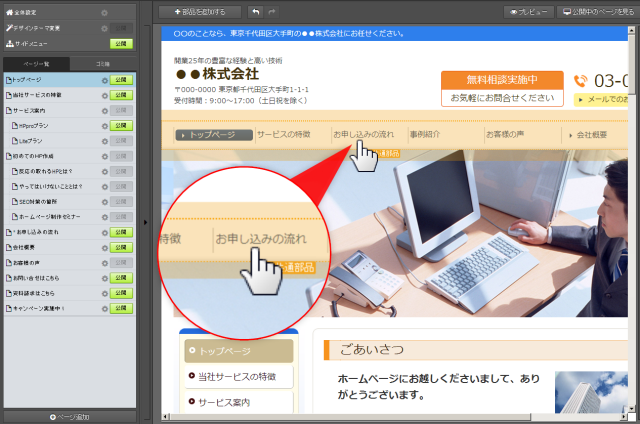
右パネルに、メニュー部品の設定が表示されます

2)右パネルの一番下にある[+]ボタンをクリック
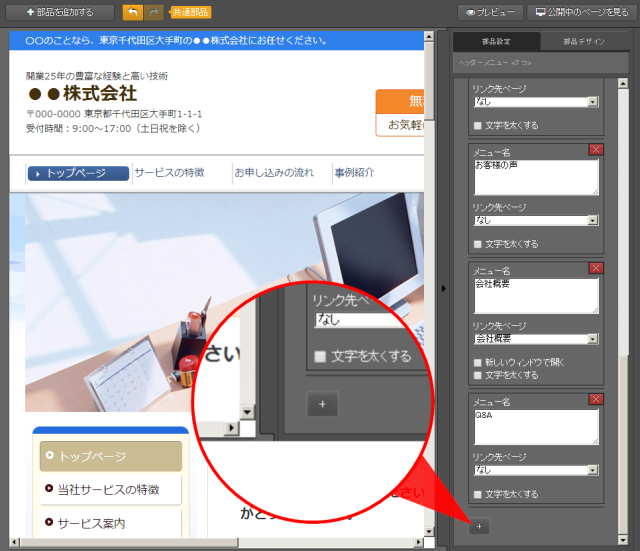
一番下に新しいメニューが追加されます

3)メニュー名を書き換えます
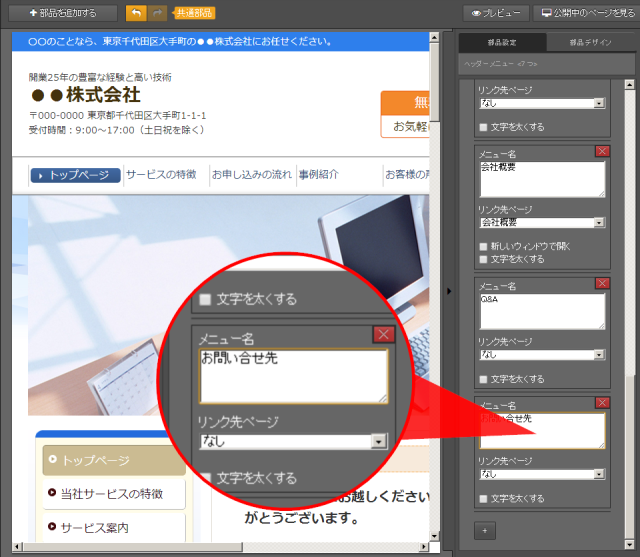

4)「リンク設定」に、リンク先のページを指定します
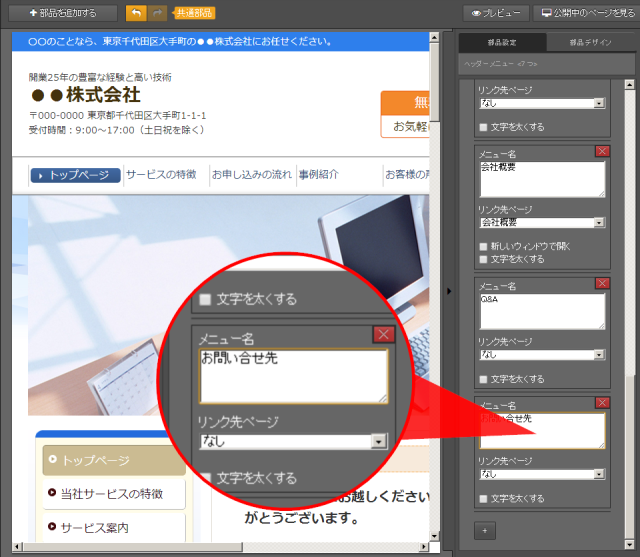

5)編集中の部品以外をクリック
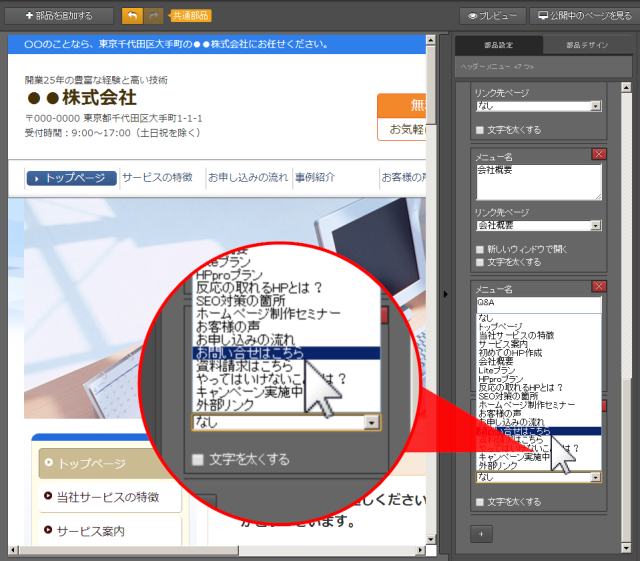

6)左パネルで編集中のページの[更新]ボタンをクリック
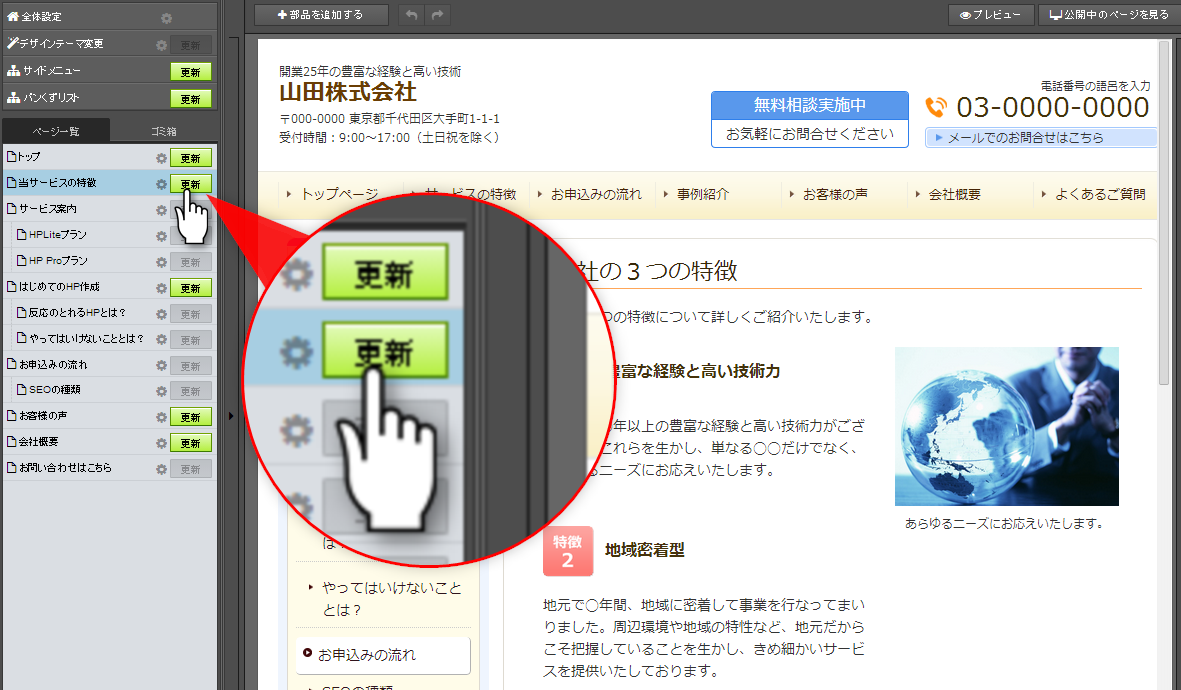
ご注意ください
新しく追加したメニューは右パネルの一番下(メニューの一番右側)に入ります。
また、メニューの順番を変更することができません。
メニューの順番を変更するには、現在入っているメニューを書き換えます。
手順は以上です


